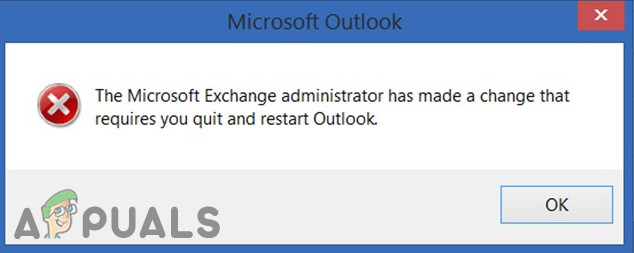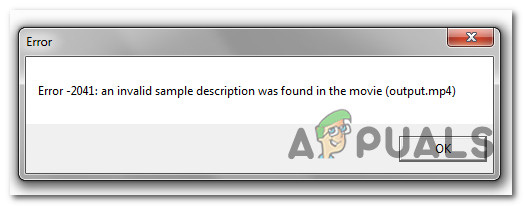[FIX] Письма застревают в папке исходящих сообщений Gmail
Gmail – один из самых популярных почтовых сервисов в мире прямо сейчас. Электронная почта стала повседневной частью нашей жизни и используется везде, будь то образование, бизнес или не только. Когда вы не можете отправлять электронные письма получателям, это может быть довольно утомительным и раздражающим. Одна из проблем, с которой пользователи сталкиваются при использовании приложения Gmail на своем смартфоне Android, заключается в том, что создаваемые ими электронные письма не отправляются, а застревают в папке «Исходящие». Письма помещаются в очередь в папке «Исходящие», но никогда не отправляются. Как оказалось, в некоторых случаях электронные письма невозможно даже удалить или заархивировать, и поэтому они просто застревают в папке «Исходящие».
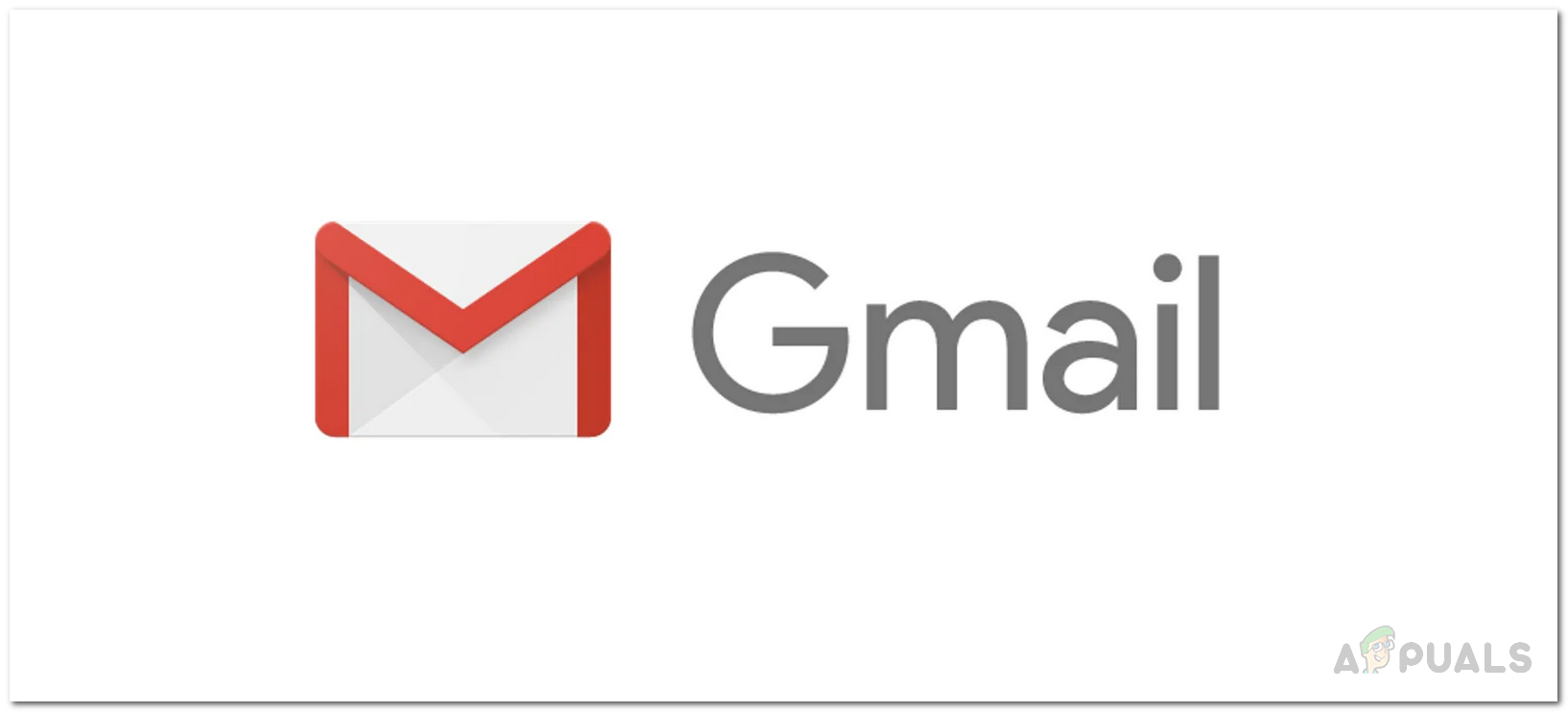 Gmail
Gmail
Программы для Windows, мобильные приложения, игры - ВСЁ БЕСПЛАТНО, в нашем закрытом телеграмм канале - Подписывайтесь:)
Теперь эта проблема затронула нескольких пользователей и может быть вызвана разными причинами. Одна из известных причин указанной проблемы – недостаточные разрешения приложения Gmail. Это происходит, когда приложение обновляется через Play Store, и в результате сбрасываются некоторые разрешения. Помимо этого, проблема также может появиться в папке «Исходящие», которая не синхронизируется должным образом с Gmail, и в этом случае вам просто нужно обновить приложение. Мы рассмотрим причины более подробно ниже, так что приступим.
- Разрешения на хранилище. Как оказалось, одна из причин, по которой может появиться эта ошибка, заключается в том, что приложение Gmail не имеет разрешений на хранилище. Иногда это может произойти, когда вы обновляете приложение через Play Store, и в результате меняются разрешения приложения на вашем телефоне. В таком случае вам нужно просто снова предоставить ему разрешения на хранение, чтобы обойти проблему.
- Кэш приложения. Другой причиной появления указанной проблемы может быть кеш приложения на вашем телефоне. Кеш используется каждым приложением, в котором хранятся определенные данные о вашем приложении, однако в некоторых сценариях это также может вызвать несколько проблем. В таком случае вам придется очистить кеш приложения, что совершенно безопасно.
- Не синхронизирована папка для исходящих сообщений. В некоторых случаях проблема также может возникать, если папка «Исходящие» в приложении Gmail не синхронизирована. Это случается не часто, но все же возможно и легко решается, просто обновив папку.
- Автономный режим. Если вы столкнулись с проблемой в веб-браузере на своем компьютере, проблема может быть связана с автономным режимом, предлагаемым Gmail. В таком случае вам просто нужно выключить автономный режим и попробовать еще раз.
Теперь, когда мы рассмотрели возможные причины проблемы, давайте рассмотрим различные методы, которые вы можете использовать, чтобы избавиться от проблемы и успешно отправить свои электронные письма.
Метод 1: принудительно остановить приложение
Один из способов решения проблемы – просто принудительно остановить приложение. Как только вы это сделаете, когда вы снова запустите приложение, оно будет вынуждено установить новое соединение с серверами, что может решить проблему, как это было с некоторыми другими пользователями. Это можно сделать довольно легко, просто следуйте инструкциям ниже:
- Прежде всего, на вашем смартфоне зайдите в Настройки.
- Затем на экране настроек перейдите к параметрам приложений. На некоторых телефонах вам нужно будет перейти в категорию «Диспетчер приложений».
 Экран настроек
Экран настроек - Там найдите приложение Gmail и нажмите на него.
- Наконец, нажмите опцию Force Stop, чтобы принудительно остановить приложение.
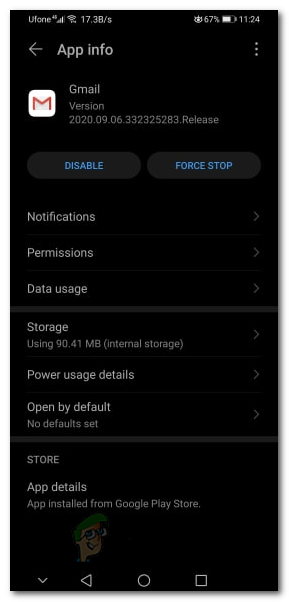 Информация о приложении Gmail
Информация о приложении Gmail - После этого снова откройте приложение и попробуйте отправить электронное письмо. Посмотрите, решит ли это проблему.
Метод 2: предоставить разрешения на хранение
Оказывается, когда вы пытаетесь обновить приложение Gmail в Play Store, оно может иногда мешать разрешениям приложения. Это приводит к изменению разрешений при обновлении в некоторых сценариях. В этом случае проблема, похоже, вызвана тем, что у приложения Gmail нет разрешений на хранилище на вашем телефоне. Приложению требуется разрешение на чтение файлов хранилища на случай, если вы захотите вложить в электронное письмо какие-то вложения. Следовательно, важны разрешения. Чтобы предоставить разрешения на хранение приложения, следуйте приведенным ниже инструкциям.
- Прежде всего, откройте приложение «Настройки» на своем телефоне.
- Затем перейдите к параметру «Приложения» или «Диспетчер приложений».
 Экран настроек
Экран настроек - Там найдите приложение Gmail и нажмите на него.
- Затем на странице «Информация о приложении» коснитесь параметра «Разрешения», чтобы изменить разрешения для приложения Gmail.
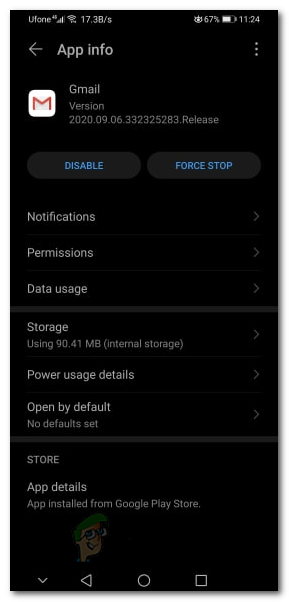 Информация о приложении Gmail
Информация о приложении Gmail - Предоставьте ему разрешения на хранение, а затем откройте приложение.
- Посмотрите, решит ли это проблему.
Метод 3: очистить кеш приложения
В некоторых случаях проблема также может быть вызвана повреждением кеша приложения. В таком случае вам придется очистить кеш приложения, чтобы обойти проблему. Это довольно безопасно, поскольку кеш снова автоматически создается приложением. Для этого следуйте приведенным ниже инструкциям:
- Прежде всего, откройте приложение «Настройки» на своем телефоне.
- Затем на экране настроек перейдите к опции «Приложения».
- Найдите приложение Gmail в списке и нажмите на него.
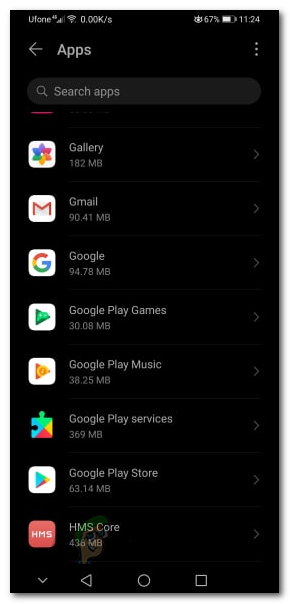 Установленные приложения
Установленные приложения - На экране информации о приложении Gmail нажмите на параметр «Хранилище», чтобы получить доступ к информации о хранилище приложения.
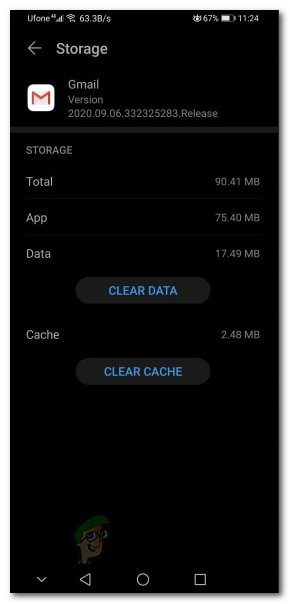 Хранилище Gmail
Хранилище Gmail - Здесь последовательно коснитесь параметров «Очистить кеш» и «Очистить данные».
- Как только вы это сделаете, вернитесь и принудительно остановите приложение.
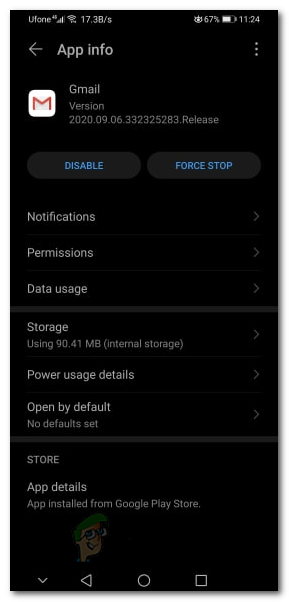 Информация о приложении Gmail
Информация о приложении Gmail - После этого перезагрузите телефон.
- Наконец, как только ваш телефон загрузится, откройте приложение Gmail и снова отправьте электронное письмо.
Метод 4: обновить папку исходящих сообщений
Бывает так, что в некоторых случаях проблема возникает из-за того, что папка исходящих сообщений не синхронизирована. Это случается нечасто, однако шансы все же есть. В таком случае вам нужно просто обновить папку в приложении Gmail. Это снова синхронизирует папку, и ваша электронная почта должна изменить свой статус с «Отправка» на «Отправка». Это должно решить проблему. Следуйте инструкциям ниже:
- Прежде всего, откройте приложение Gmail.
- Затем нажмите значок «Еще» (три параллельные полосы) в левой части панели поиска.
- Из показанного списка перейдите в папку «Исходящие».
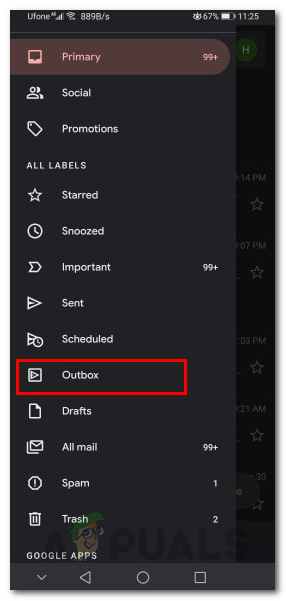 Доступ к папке исходящих сообщений
Доступ к папке исходящих сообщений - Здесь просто проведите пальцем вниз, пока не увидите кружок с круговой стрелкой.
- Уберите палец, когда стрелка перестанет вращаться. Это обновит приложение и, надеюсь, решит вашу проблему.
Метод 5: отключите автономный режим
В некоторых случаях пользователи сталкиваются с указанной проблемой в веб-версии Gmail. Это маловероятно, но с некоторыми пользователями случается. Gmail имеет автономный режим, который позволяет вам читать сообщения Gmail, отвечать на них и просматривать их, даже если вы не подключены к Интернету. Если вы используете эту функцию, в некоторых случаях она может вызвать указанную проблему. Поэтому вам придется отключить его, чтобы отправлять электронные письма, а затем вы можете включить его снова. Для этого выполните следующие инструкции.
- Прежде всего, откройте Gmail в своем браузере.
- Затем щелкните значок настроек в правом верхнем углу страницы.
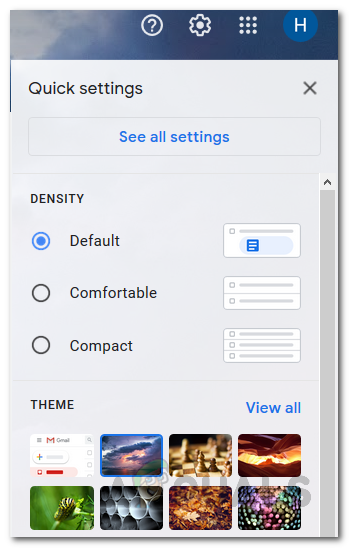 Настройки Gmail
Настройки Gmail - Нажмите кнопку «Просмотреть все настройки», чтобы отобразить дополнительные параметры.
- Перейдите на вкладку Offline и убедитесь, что флажок Enable Offline mail снят.
 Gmail Офлайн-режим
Gmail Офлайн-режим - Сохраните изменения, а затем обновите страницу. Посмотрите, решит ли это проблему.
Программы для Windows, мобильные приложения, игры - ВСЁ БЕСПЛАТНО, в нашем закрытом телеграмм канале - Подписывайтесь:)

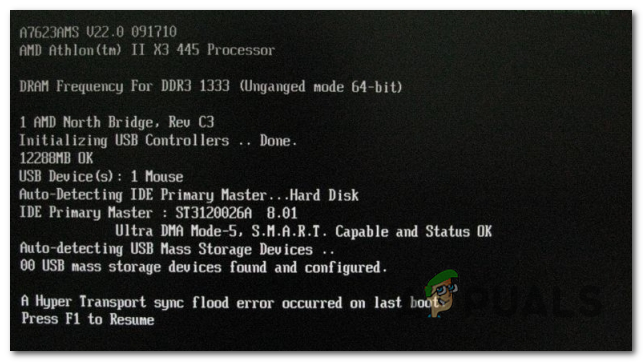
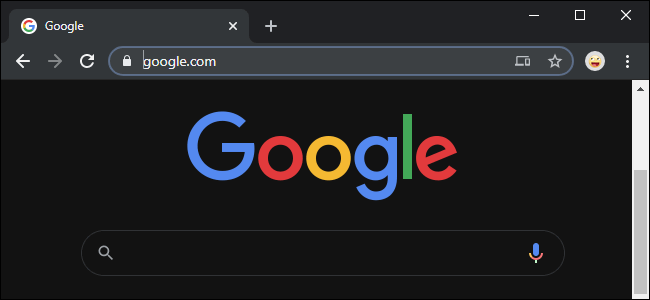
![[FIX] Невозможно воспроизвести этот видеофайл Код ошибки 224003](https://ddok.ru/wp-content/uploads/2020/09/1-768x433.jpg)